요즘 스마트폰은 개인 데이터 보관함과 같습니다. 금융, 쇼핑 등을 포함한 메시지, 사진, 업무 이메일 및 앱을 보관합니다. 당신이 신뢰하지 않는 사람이 당신의 전화를 빼앗는다면 그것은 나쁜 소식입니다. 잠금 화면 비밀번호가 있으면 도움이 되지만 Samsung Galaxy 휴대폰의 특정 앱을 잠글 수도 있습니다. 방법을 보여드리겠습니다.
삼성 휴대폰에서 앱을 잠그는 이유
다음과 같은 다양한 이유로 삼성 휴대폰에서 앱을 잠그고 싶을 수 있습니다.
- 소셜 미디어, 뱅킹, 사진 갤러리, 이메일 및 기타 앱에는 민감한 정보와 데이터가 있습니다.
- 아이들은 호기심이 많아 휴대전화를 탐색하는 동안 의도치 않게 연락처에 의미 없는 메시지나 이메일을 보낼 수 있습니다.
- 가족 구성원이 휴대폰을 공유하는 경우 앱을 잠그면 휴대폰의 모든 것에 대한 액세스를 완전히 제한하지 않고도 누가 무엇에 액세스할 수 있는지 제어할 수 있습니다.
- 앱 잠금은 잠금 해제된 휴대폰을 갖고 있거나 비밀번호를 알고 있는 경우에도 악성 소프트웨어 및 염탐하는 개인으로부터 보호합니다.
삼성 휴대폰에는 앱 잠금 기능이 내장되어 있지 않지만 보안 폴더를 통해 유사한 기능을 제공합니다. 그것이 기대하고 있는 것이 아니라면 타사 앱 보관함을 탐색할 수도 있습니다.
보안 폴더를 사용하여 앱 잠금
보안 폴더는 민감한 사진, 비디오, 앱 등 비공개로 유지하고 싶은 모든 데이터를 저장할 수 있는 Samsung Galaxy 휴대폰의 안전하고 비밀번호로 보호된 공간입니다.
기기의 다른 곳에는 표시되지 않는 다양한 앱과 데이터를 보유할 수 있는 휴대전화 안에 숨겨진 별도의 휴대전화라고 생각하세요. 모든 데이터를 암호화하고 보호하는 Samsung Knox를 기반으로 합니다 .
PIN, 패턴, 비밀번호, 지문 등을 이용해 보안 폴더를 보호할 수 있습니다. Samsung Galaxy 휴대폰에서 앱을 잠그려면 보안 폴더를 만들고 여기에 앱을 추가하세요. 방법은 다음과 같습니다.
1. 삼성 휴대폰에서 설정 앱을 엽니다 .
2. 아래로 스크롤하여 보안 및 개인 정보 보호 > 추가 보안 설정을 탭합니다 .
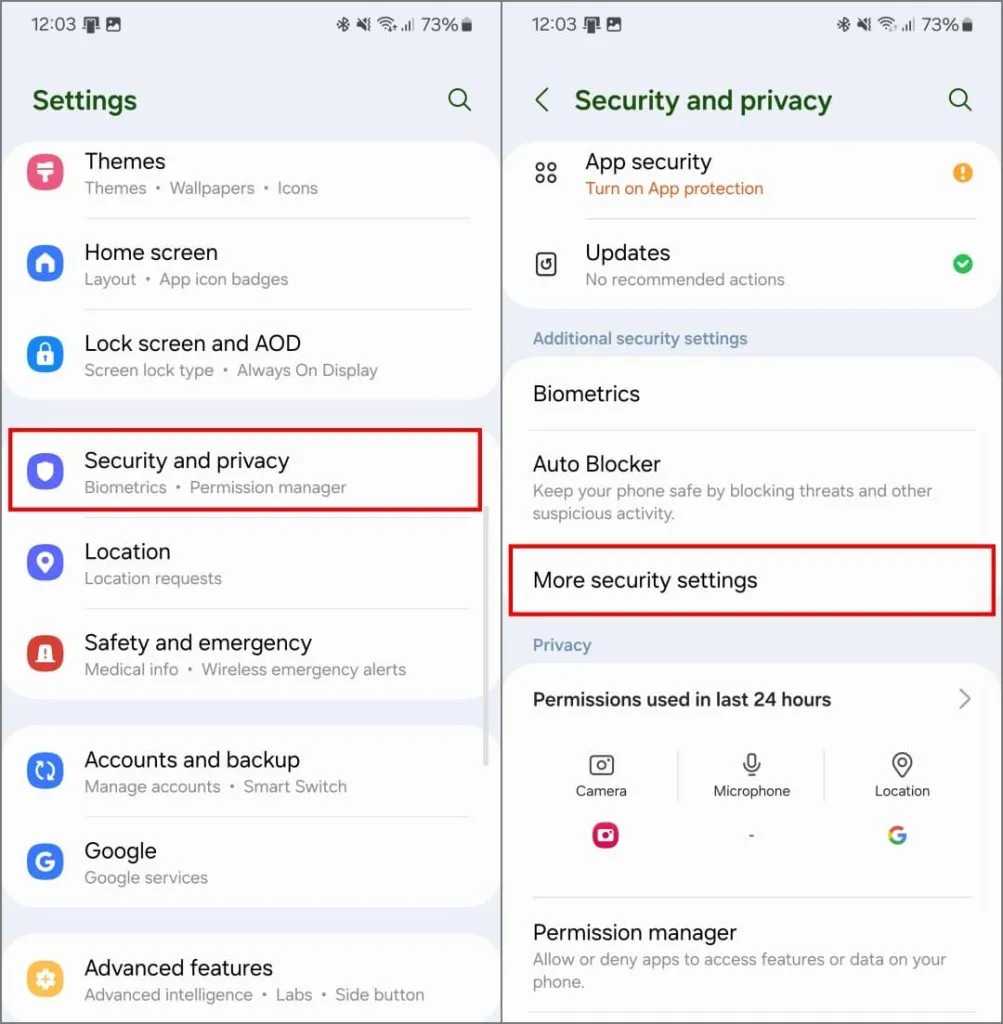
3. 보안 폴더 > 계속을 탭합니다 . 아직 로그인하지 않았다면 삼성 계정을 사용하여 로그인하세요.
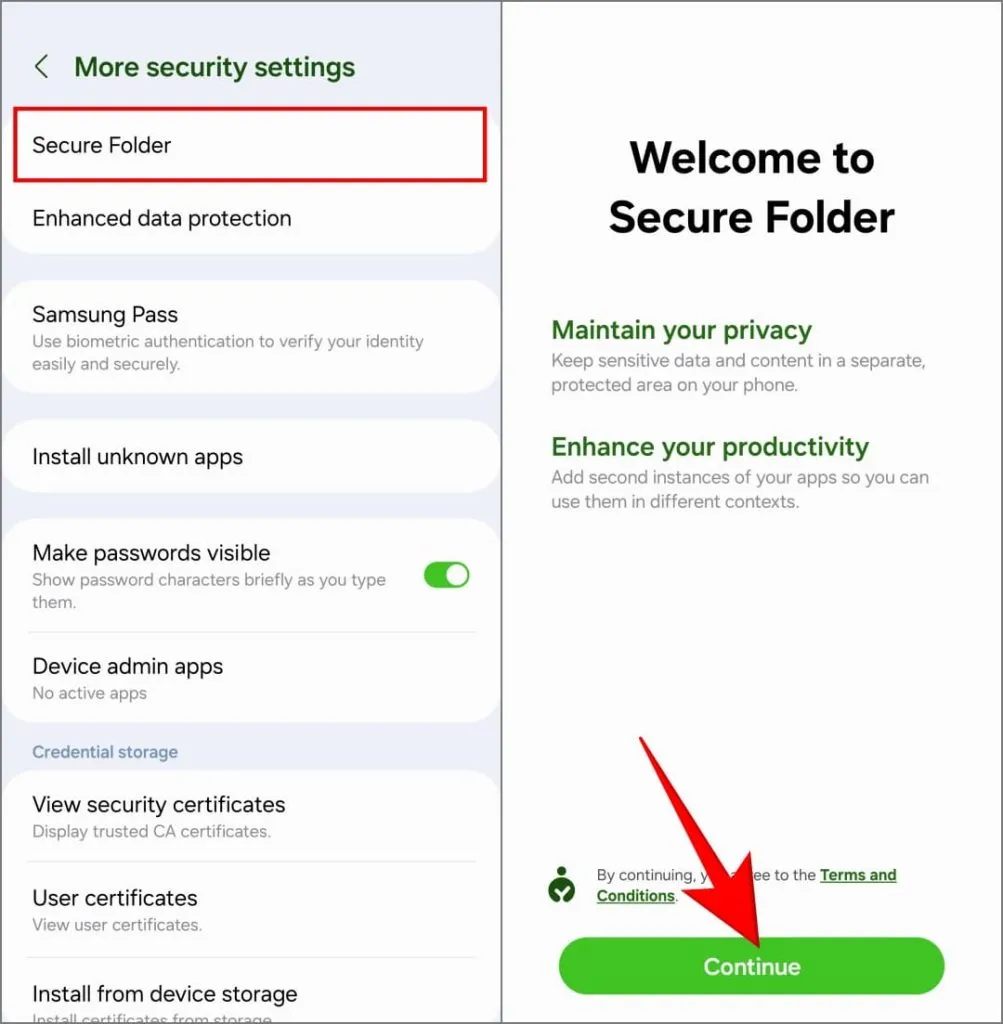
4. 필요한 모든 권한을 부여합니다. 보안 폴더가 생성될 때까지 기다립니다.
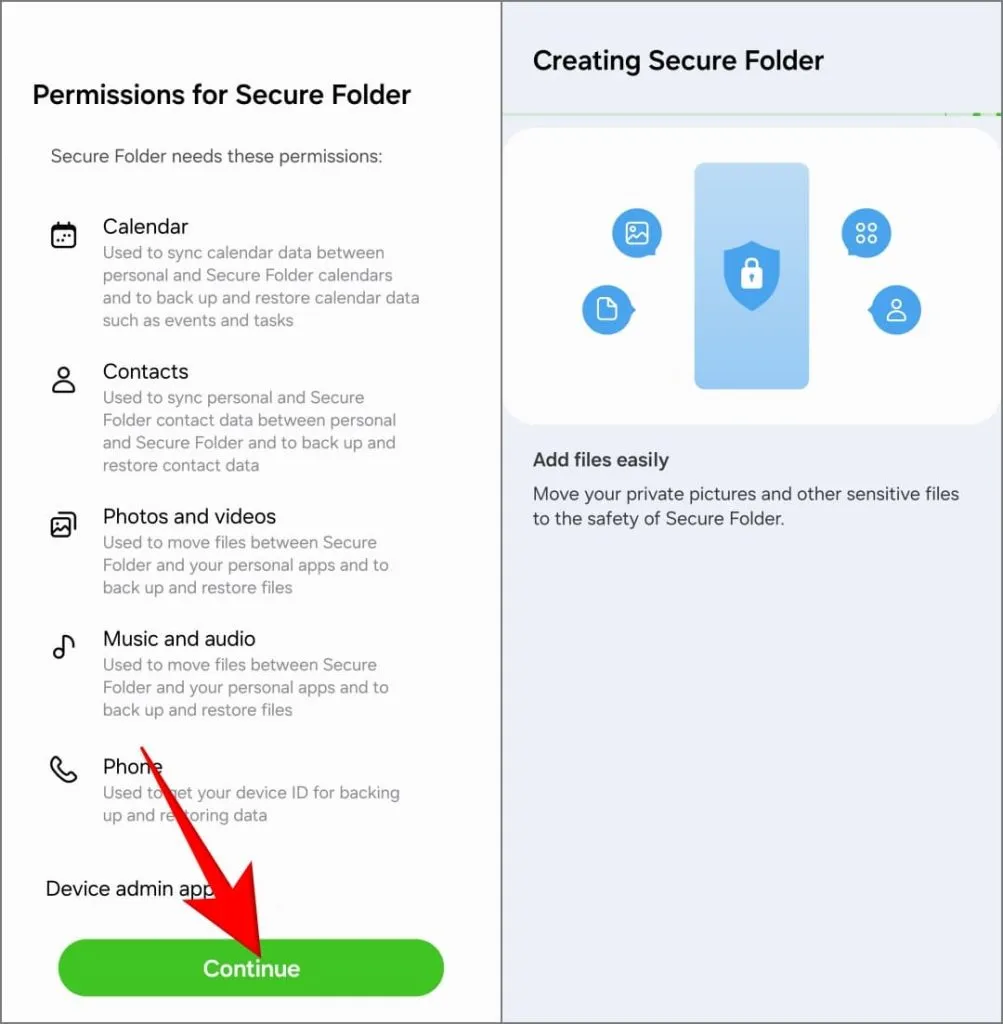
5. 원하는 잠금 방법을 선택하세요. 지문 , PIN , 패턴 또는 비밀번호를 사용할 수 있습니다 .
PIN이나 비밀번호를 잊어버린 경우 보안 폴더를 제거해야 하며 모든 데이터가 삭제됩니다. 걱정된다면 삼성 계정으로 재설정을 켜세요 .
6. 비밀번호를 설정한 후 다음 을 탭하세요 . 보안 폴더 내부로 이동하게 됩니다.
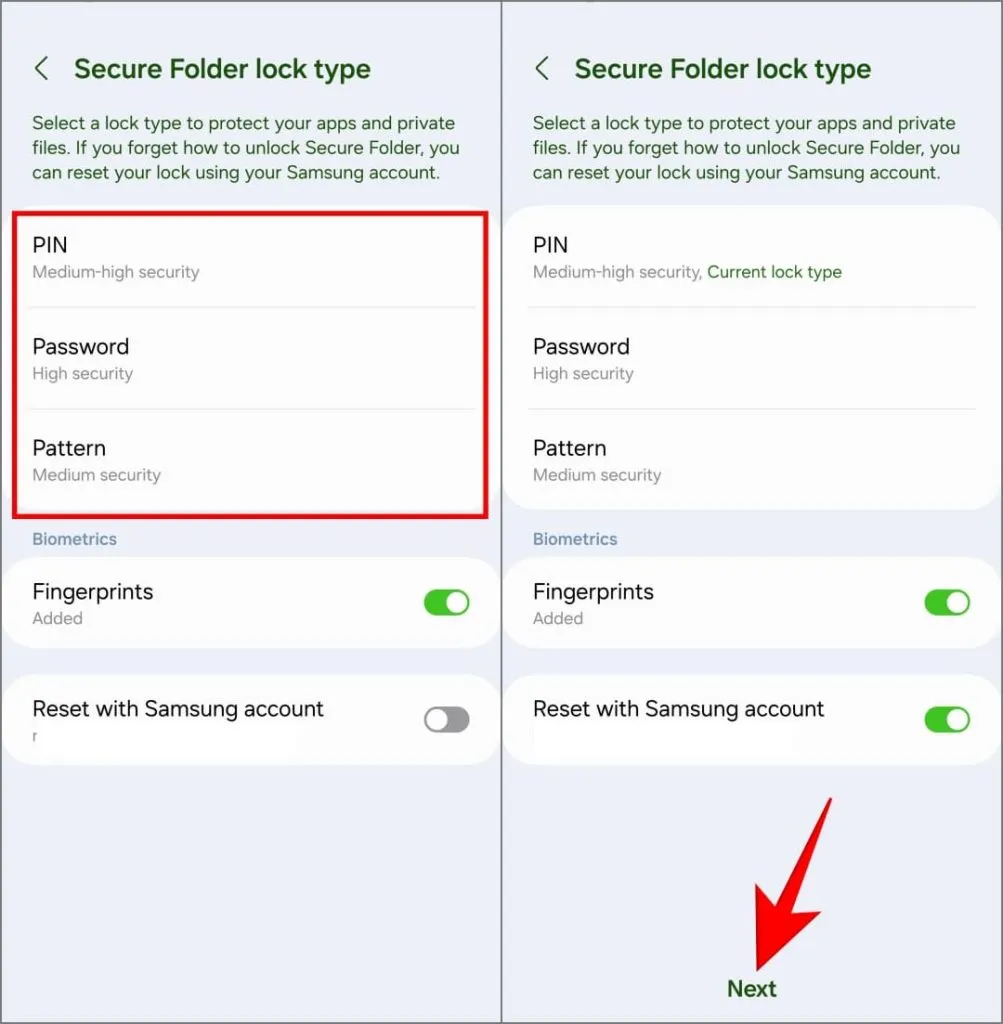
7. 보안 폴더 내에 앱을 설치하려면 오른쪽 상단의 더하기 아이콘(+)을 탭하세요.
이렇게 하면 휴대폰에 이미 설치된 앱을 추가하거나, Google Play 스토어에서 새 앱을 다운로드하거나, Galaxy Store에서 새 앱을 다운로드하는 세 가지 옵션이 제공됩니다. 계속 진행하려면 원하는 방법을 선택하세요.
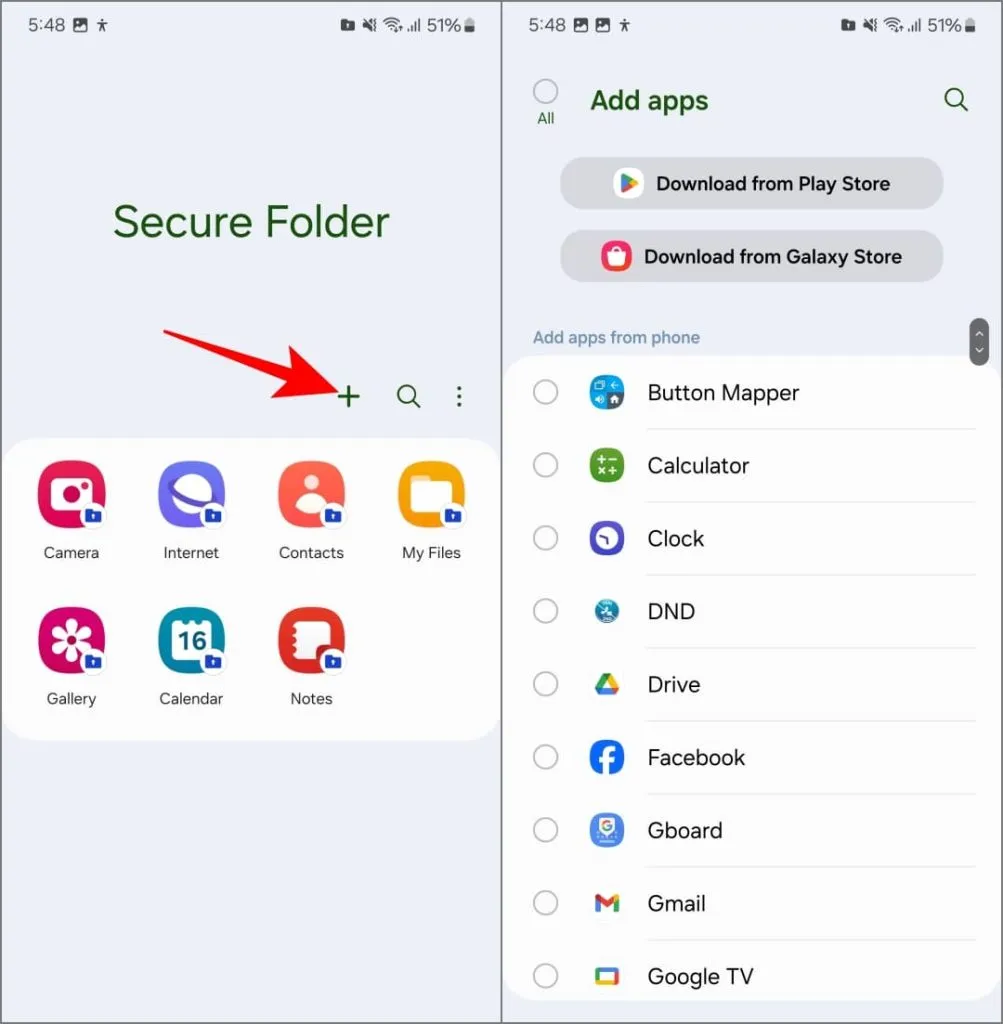
앱을 설치하고 데이터를 추가한 후 보안 폴더를 종료하고 휴대폰을 잠급니다. 다음에 휴대폰 잠금을 해제하고 보안 폴더를 열면 지문이나 비밀번호를 입력하라는 메시지가 표시됩니다.
그게 전부입니다! 이제 Secure Folder의 갤러리 앱에 개인 사진과 비디오를 저장하고, 파일 앱에서 민감한 문서를 보호할 수 있으며, 심지어 Facebook, Instagram, Snapchat과 같은 소셜 미디어 앱의 별도 사본을 유지할 수도 있습니다.
이러한 정보는 다른 사람에게는 숨겨져 있으며 지문이나 비밀번호를 사용하여 본인만 접근할 수 있습니다.
보안 폴더를 숨기는 것을 잊지 마세요
홈 화면이나 앱 서랍에 보안 폴더 앱 아이콘이 표시되면 분명한 호기심이 생길 수 있습니다. 고맙게도 삼성에서는 보기에서 숨길 수 있습니다.
보안 폴더를 숨기려면 보안 폴더를 열고 오른쪽 상단에 있는 점 3개를 탭하세요. 설정을 선택 하고 앱 화면에 보안 폴더 추가를 끕니다 .
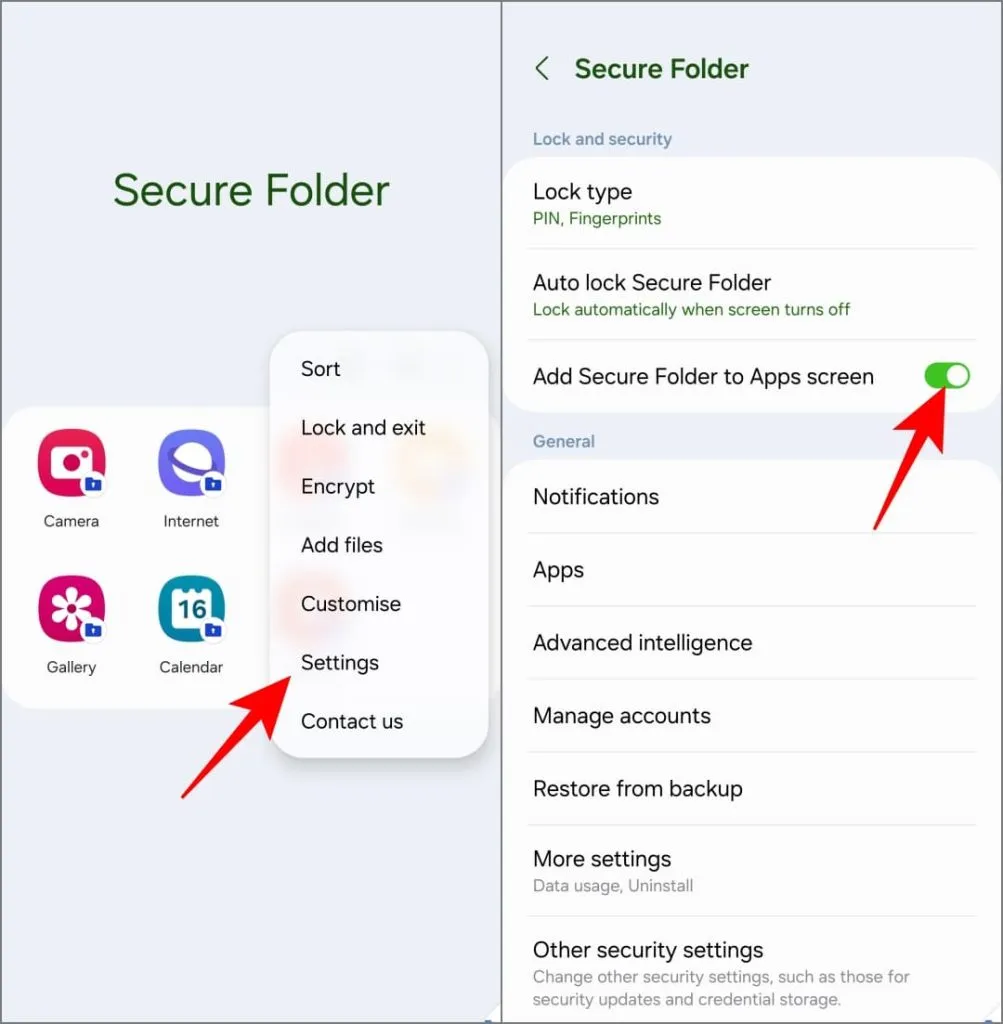
보안 폴더가 더 이상 앱 화면(앱 서랍)에 표시되지 않습니다. 나중에 설정을 통해 액세스할 수 있습니다. 갤럭시 휴대폰에서 보안 폴더를 사용하기 위한 다른 팁을 확인하세요 .
보안 폴더가 마음에 들지 않으세요? 타사 앱 보관함 사용
구형 삼성 휴대폰은 S Secure를 사용하여 앱을 잠글 수 있습니다. 최신 휴대폰에서는 불가능합니다. 따라서 안전하고 신뢰할 수 있는 타사 앱인 Norton App Lock을 사용하여 휴대폰의 앱을 잠그겠습니다. 사용 방법은 다음과 같습니다.
1. 휴대폰의 Google Play 스토어에서 Norton App Lock을 다운로드합니다 . ‘이 앱은 귀하의 기기에서 사용할 수 없습니다.’라는 메시지가 표시되면 APK를 수동으로 다운로드하여 설치하세요.
다운로드: 구글 플레이 스토어 | APK미러
2. 앱을 열고 동의 및 실행을 탭한 후 다른 앱 위에 표시하고 알림을 표시할 수 있는 권한을 부여합니다.
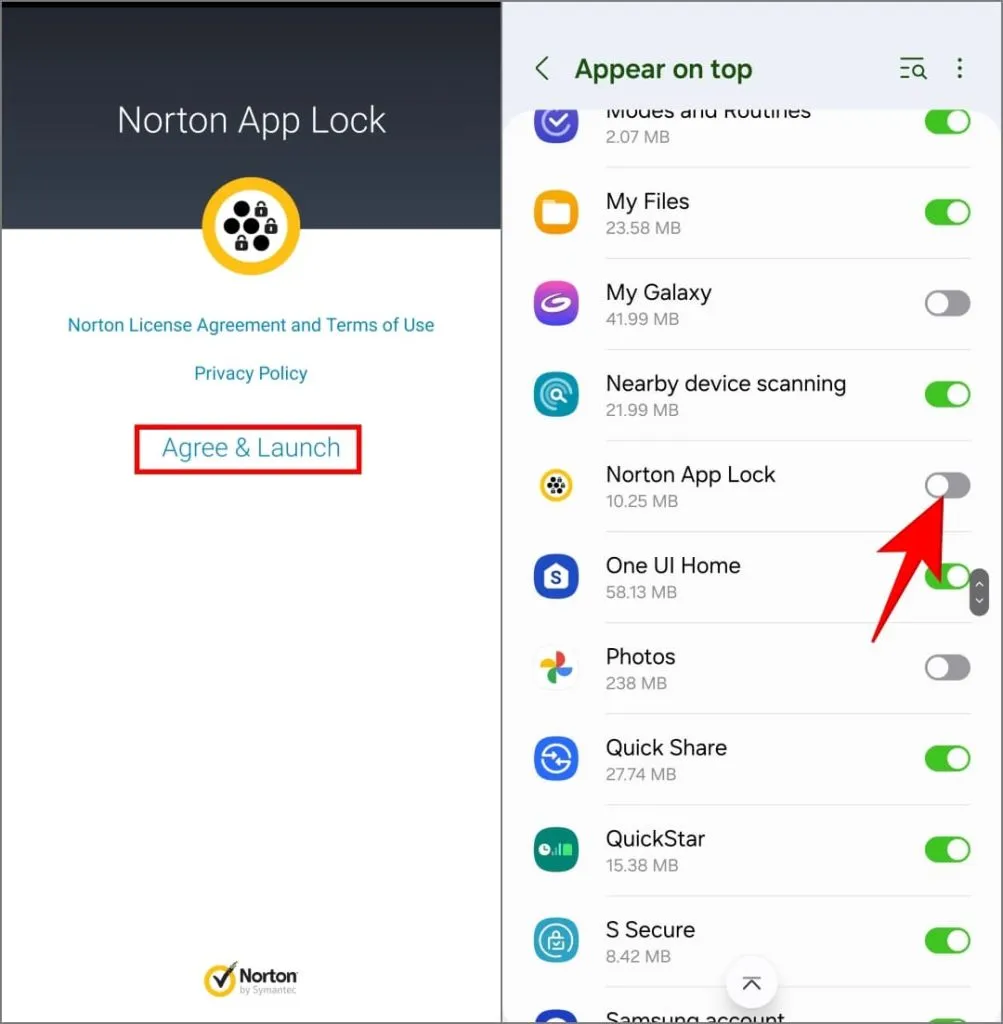
3. 또한 화면의 지시에 따라 Norton App Lock Service 에 대한 접근성 액세스를 허용하십시오 .
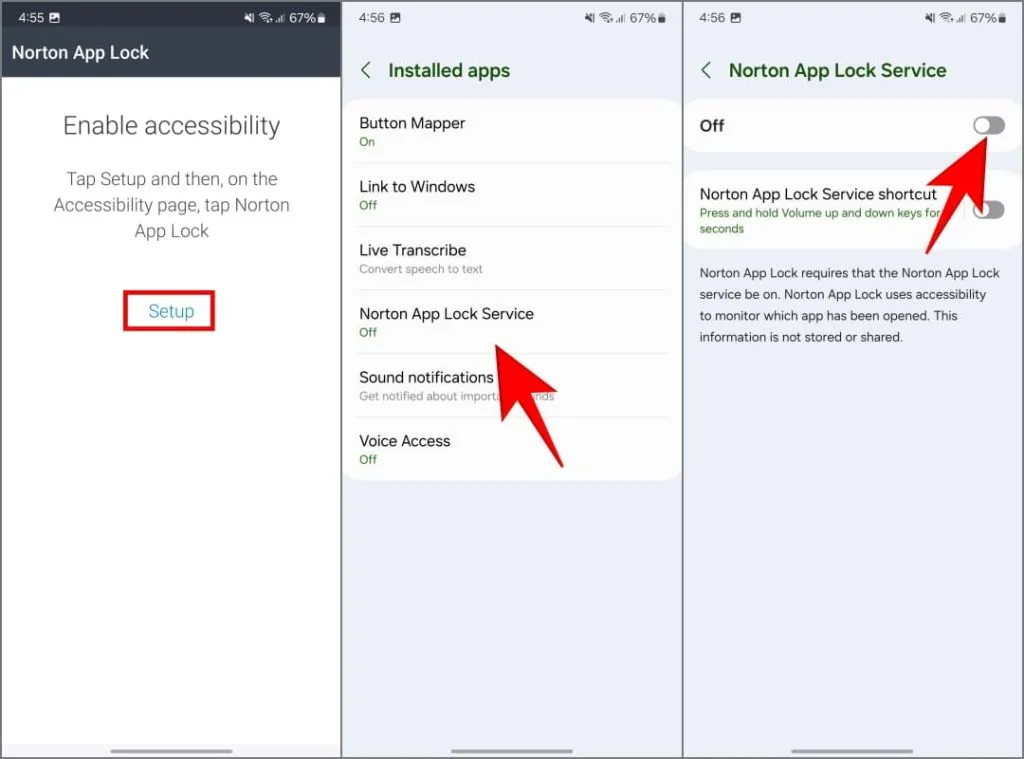
Android 13 및 14에서는 그렇게 할 때 ‘제한된 설정’ 오류가 발생할 수 있습니다. 해당 제한을 우회하는 방법은 다음과 같습니다 .
4. 다음으로 PIN이나 패턴을 선택하세요 . 그런 다음 비밀번호를 잊어버린 경우 비밀번호를 재설정하는 데 도움이 되는 Google 계정을 선택하세요.
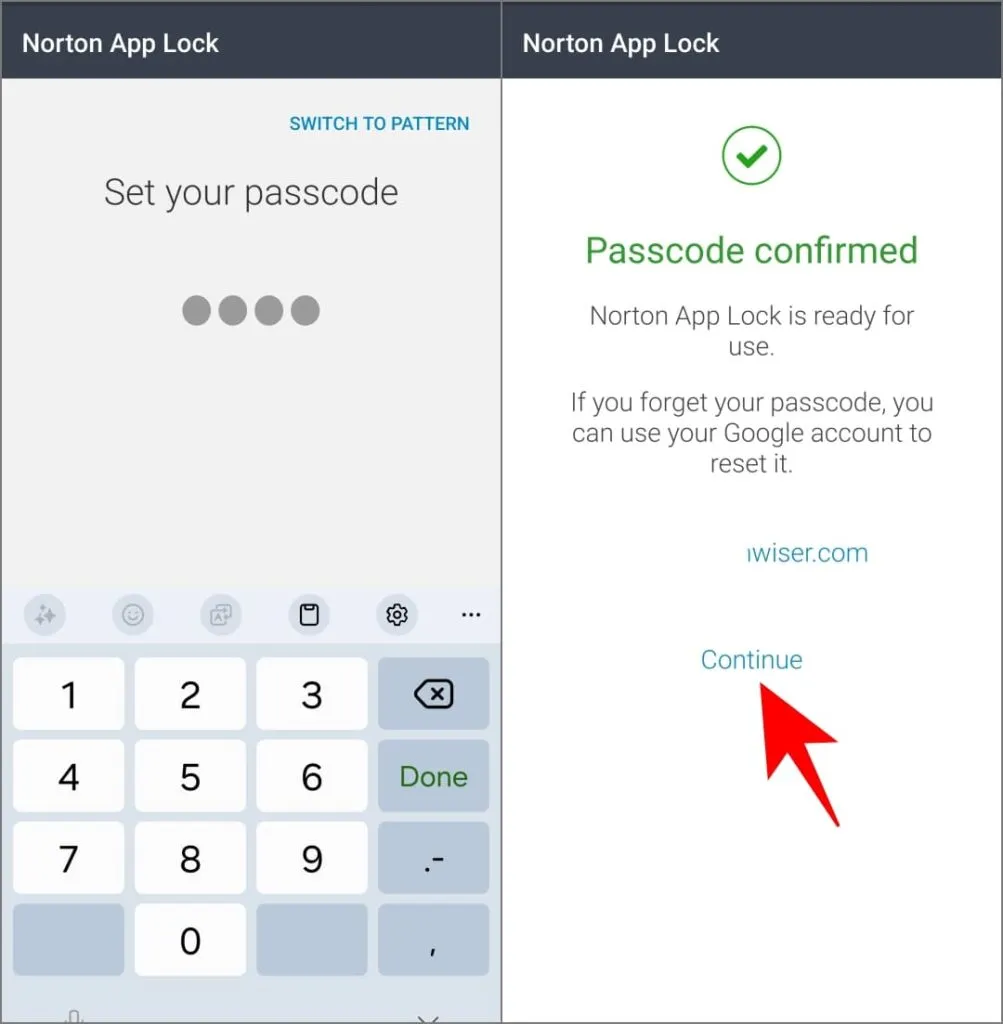
5. 잠그려는 앱을 선택하면 됩니다.
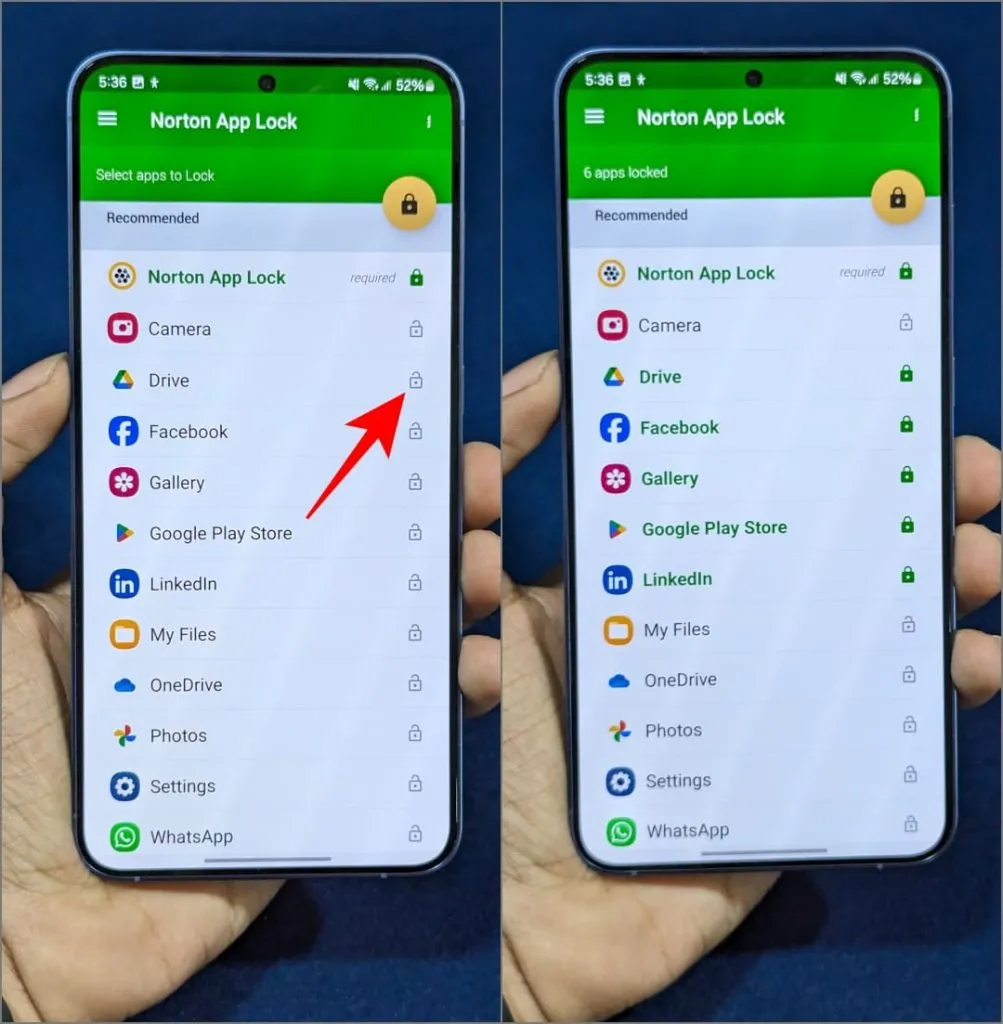
누군가 잠긴 앱 중 하나를 열려고 하면 Norton이 해당 앱 위에 암호를 묻는 메시지를 표시하여 해당 앱이 개인 앱에 액세스하지 못하도록 차단합니다.
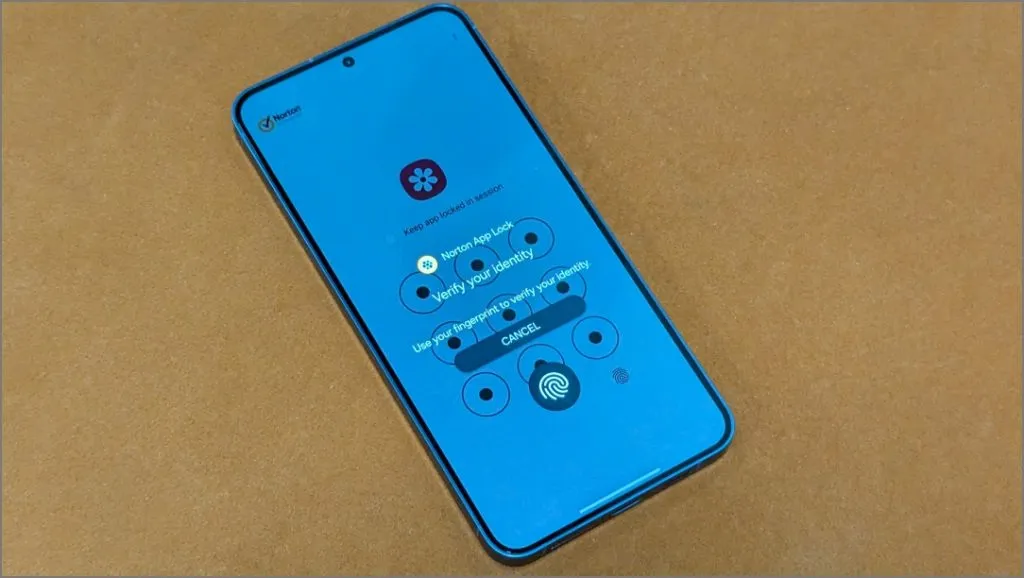
다른 사람이 Norton App Lock을 제거하고 휴대폰의 앱에 액세스하는 것을 방지하려면 햄버거 메뉴를 열고 장치 관리자 활성화를 누르십시오 .
삼성 휴대폰의 앱과 데이터를 보호하세요
이것이 바로 앱을 잠그고 친구와 가족이 Samsung Galaxy 휴대폰의 데이터를 엿보는 것을 방지하는 방법입니다. Samsung의 보안 폴더는 이를 수행하는 좋은 방법입니다. 샌드박스 환경에서 이러한 앱에 저장된 데이터를 보호할 수 있습니다. 그러나 간단하게 유지하고 싶다면 언제든지 타사 앱 보관함 앱을 사용할 수 있습니다.
답글 남기기